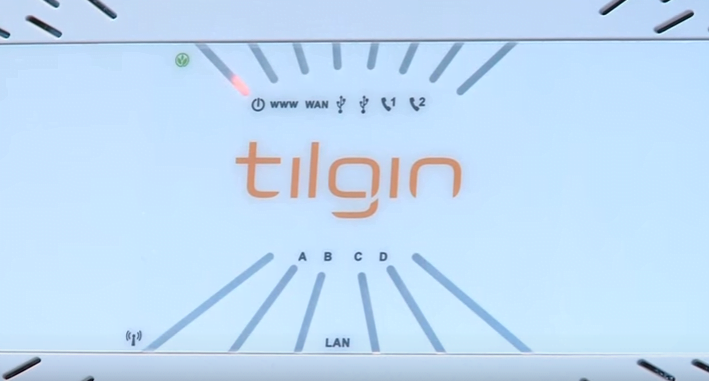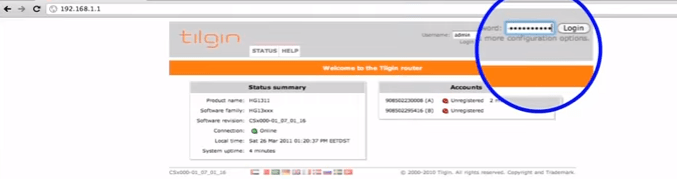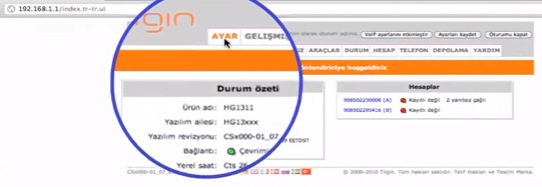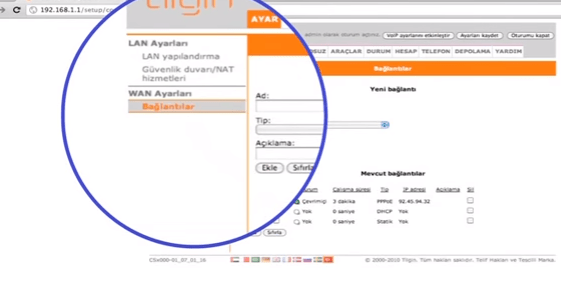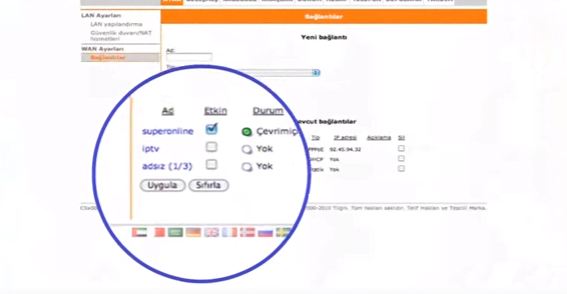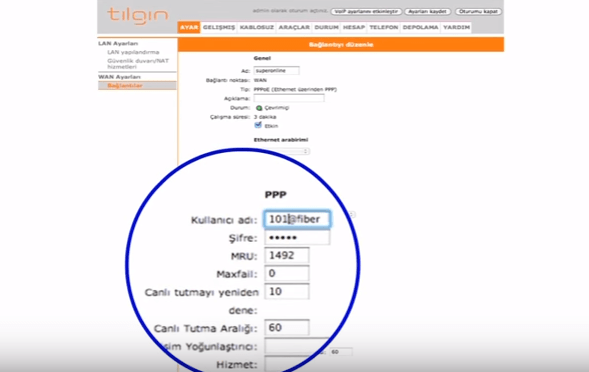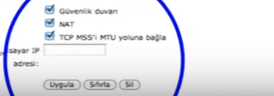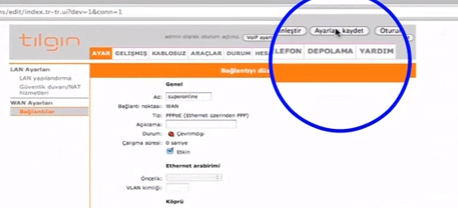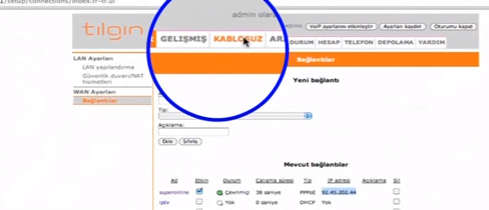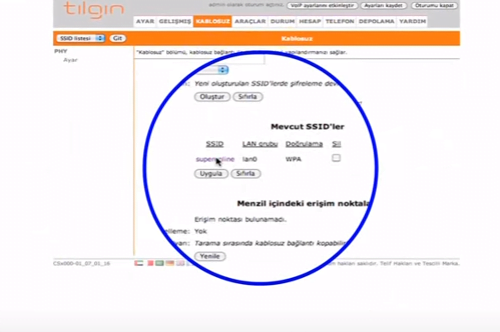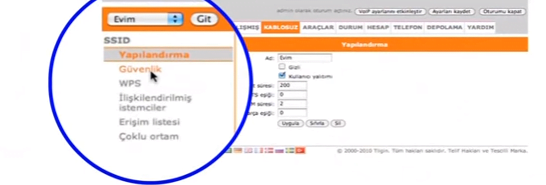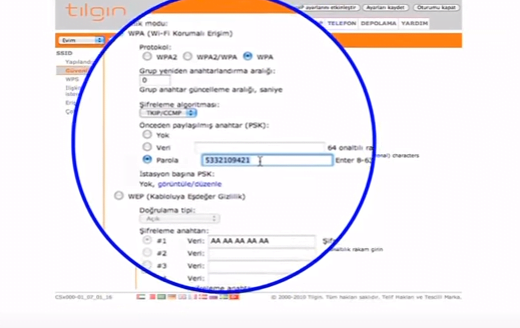Tilgin HGA2301 modem kurulumu için eksiksiz bir adım adım kurulum talimatı arıyorsanız, doğru yerdesiniz! Bu makalede, fiber internet bağlantınızı en verimli şekilde nasıl kullanacağınızı adım adım öğreneceksiniz.
Fiber internet artık lüks değil, temel ihtiyaç. Peki bu süper hızdan evinizde nasıl yararlanacaksınız? Tilgin HGA2301 modem, fiber altyapınızı en verimli şekilde kullanmanız için tasarlandı. Kutuyu açtığınızda göreceğiniz minimal parçalar ve Türkçe kılavuz, kurulumu teknik bilgisi olmayanlar için bile kolaylaştırıyor. Eğer daha önce Tilgin HG2331 veya Tilgin HG1332 gibi modeller kullandıysanız, arayüzün tanıdık geleceğine emin olun. Hadi, fiber hızına hazırlanın!
Eğer daha önce Tilgin HG2331 veya Tilgin HG1332 gibi modeller kullandıysanız, bu cihazın arayüzü size tanıdık gelecektir. Ancak Tilgin HGA2301, saf fiber altyapıya özel optimize edilmiş bir model olduğu için bazı farklılıklar bulunuyor. Hadi, fiber hızına geçiş yapalım!
Tilgin HGA2301 Modem Kurulumu Nasıl Yapılır
Başlamadan önce hazırlık işin yarısıdır. Kutudan çıkanları kontrol edin:
Tilgin HGA2301 modem
SC/APC uçlu fiber optik kablo (yeşil başlıklı)
Güç adaptörü
Ethernet kablosu
Hızlı başlama kılavuzu
İnternet Servis Sağlayıcınızdan (TürkTelekom, TurkNet vb.) aldığınız VLAN ID (genellikle 835) ve PPPoE kullanıcı adı/şifre bilgilerini el altında bulundurun. Tilgin HG2501 kullanıcıları da aynı bilgileri kullanır.
Fiziksel Bağlantılar
Modemi fiber prizin yanına yerleştirin.
Fiber kabloyu koruyucu kapağı çıkararak modemin “PON” portuna takın (hafif tık sesi duyulmalı).
Adaptörü modeme ve prize bağlayın.
Bilgisayarınızı LAN1 portuna Ethernet kablosuyla bağlayın.
Önemli: Tilgin HGA2301 güç verdiğinde PON ışığı yeşil yanana kadar bekleyin (3-5 dakika). Kırmızı yanıyorsa kabloyu kontrol edin.
Web Arayüzüne Erişim
Tilgin HGA2301 Modem kurulumunda önce kutudan çıkan malzemelerinizi kontrol etmelisiniz. Modem, güç adaptörü, Ethernet kablosu, kurulum CD’si çıkacaktır.
Kutudan çıkan güç adaptörünü, elektrik prizine takın.
Güç adaptörünün diğer ucunu modeminizin arka yüzündeki Power girişine takın. “ON/OFF” düğmesini “ON” konumuna getirin.
Modemin Power ışığının yandığını göreceksiniz. Işık yanmıyorsa modeminize gelen elektrik ile ilgili bir problem var demektir. Güç adaptörü bağlantılarını kontrol edin. Bağlantıları doğru yaptığınızdan emin olun.
Fiber internet bağlantısını gerçekleştirmek için duvardan gelen Ethernet kablosunu, cihazınızın arkasında bulunan WAN portuna takınız.
Kutusundan çıkan Ethernet kablosunun bir ucunu bilgisayarınızın Ethernet girişine takınız.
Ethernet kablosunun diğer ucunu modem cihazınızın arkasında bulunan 4 Ethernet portundan birine takınız.
Kurulum ayarlarını yapmak üzere ilk aşamada internet tarayıcınız üzerinde adres çubuğu alanı silinir ve “192.168.1.1” yazılır ve “ENTER” tuşuna basılır.
Açılan sayfada username (kullanıcı adı) : admin, password (porola) : superonline olarak şekilde yazıp login (oturum aç) butonu ile giriş yapılır.
Ana sayfada üst tarafta bulunan menülerden “AYAR” butonuna tıklanır.
Açılan sayfada ekranın sol tarafında “WAN Ayarları” menüsünün altında bulunan Bağlantılar menüsüne tıklanır.
Bağlantılar‘a tıklandıktan sonra mevcut bağlantılar altında bulunan “Superonline” seçeneğine tıklanır. Bu bölümde PPP başlığı altında bulunan kullanıcı adı ve şifre kısmına, cep telefonuna sms ile gelen fiber internet kullanıcı adı ve şifrenizi girmelisiniz.
Bu işlemi yaptıktan sonra sayfanın altında bulunan “Uygula” butonuna basınız.
Daha sonra sayfanın üstünde bulunan “Ayarları Kaydet” butonuna tıklamalısınız.
Modeminizin kablosuz ayarlarını yapılandırmak için üst menülerden “KABLOSUZ” seçeneğine tıklamanız gerekiyor.
Açılan ekranda SSID kısmında bulunan kablosuz isminin üstüne tıklamalısınız.
Kablosuz isim değişikliği açılan sayfada gerekli düzenlemeyi yaparak Uygula butonuna tıklayıp ayarlar güncellenir.
Sadece kullanıcı adını değiştirecekseniz “Uygula” butonundan sonra ekranın üstünde bulunan “Ayarları Kaydet” butonuna tıklamalısınız.
Kablosuz şifre değişikliğini yapmak için ekranın sol tarafındaki listeden “Güvenlik” menüsü tıklanır.
WPA güvenlik seçeneklerinden uygun olan seçilerek Parola kısmına kablosuz şifresi yazılarak Uygula butonuna tıklanır.
Sonrasında sayfanın üstünde bulunan “Ayarları Kaydet” butonuna basılır.
Modeminizin arkasında bulunan “phone1” ve “phone2” girişlerini numara taşıma ve tahsis işleminde telefon bağlantılarınız için kullanabilirsiniz. Tek numara kullanıyorsanız “phone1”, eğer iki numara kullanıyorsanız “phone 2” girişini ikinci numaranız için kullanabilirsiniz.
Modemin ön panelinde bulunan Phone ışıkları, numaralarının aktifliğine göre yanacaktır ve görüşme esnasında yanıp sönecektir.
Neden Diğer Modellerden Farklı?
Tilgin HGA2301, saf fiber altyapı için optimize edilirken; Tilgin HG2501 VDSL/fiber hibrit, Tilgin HG1332 ise temel VDSL desteği sunar. Bu modelin en büyük avantajı, Türk Telekom altyapısıyla %100 uyumlu olması ve özel konfigürasyon gerektirmemesidir.
İpuçları
Bakım > Firmware Yükseltme ile en son sürümü yükleyin.
Kablosuz > Misafir Ağı sekmesinden sınırlı erişimli ağ oluşturun.
Oyun/sever kullanıcıları için NAT > Sanal Sunucu ayarlarını kullanarak port açın.
Tilgin HGA2301 Modem Kurulumu sürecini tamamladıysanız ve farklı bir fiber modem modeli hakkında bilgi almak istiyorsanız, Pirelli PRG E4202G Modem Kurulumu makalemiz tam size göre. Pirelli PRG E4202G, fiber internet kullanıcıları için gelişmiş özellikler sunan ve kurulumu oldukça kolay olan bir modeldir. Her iki makaleyi karşılaştırarak, ihtiyaçlarınıza en uygun fiber modem kurulum detaylarını öğrenebilir ve internet deneyiminizi daha verimli hale getirebilirsiniz. Özellikle Pirelli PRG E4202G’nin kullanıcı dostu arayüzü ve stabil bağlantısı, fiber internet kullanıcıları için büyük avantaj sağlıyor.
Tilgin HGA2301 Modem Kurulumu – Fiber Modem tamamlandı! Artık 1000 Mbps hızla dizi keyfi yapabilir, online toplantılarda kopmaları unutabilirsiniz. Eski bir Tilgin HG2331 modeminiz varsa, onu Wi-Fi uzatıcı olarak kullanmayı deneyin. Sorunsuz sörfler!
29 Haziran 2025 Güncellemesi: Bu içerik, doğruluğu sağlamak ve süreçteki değişiklikleri yansıtmak için güncellendi.